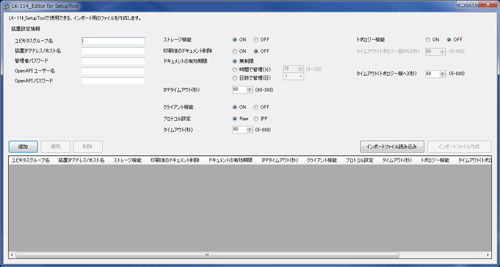ユビキタスグループ情報の設定ファイルをローカル環境で作成する
ネットワーク上に本体が存在しないローカル環境で、ユビキタスグループを作成できます。
LK-114_Editor for SetupToolを使用して、ユビキタスグループのトポロジー機に設定する本体のIPアドレスなどの情報を設定し、ユビキタスグループの設定ファイルを作成します。
LK-114_SetupToolで設定ファイルを読込むと、ユビキタスグループを登録できます。
あらかじめ、ユビキタスグループのトポロジー機に設定する本体の、IPアドレスまたはホスト名、管理者パスワード、OpenAPIユーザー名、OpenAPIパスワードを確認してください。
LK-114_SetupToolを使用して、ユビキタスグループ設定ファイルをエクスポートします。
詳しくは、こちらをごらんください。
[LK114EditorForSetupTool.exe]をダブルクリックします。
LK-114_Editor for SetupToolが起動します。
[インポートファイル読み込み]をクリックします。
ユビキタスグループ設定ファイルを選択し、[開く]をクリックします。
[装置設定情報]に、ユビキタスグループのトポロジー機に設定する本体の情報を入力します。
[ユビキタスグループ名]:本体を追加するユビキタスグループ名を入力します。
[装置IPアドレス/ ホスト名]:本体のIPアドレスまたはホスト名を入力します。
[管理者パスワード]、[OpenAPIユーザー名]、[OpenAPIパスワード]:本体の管理者パスワード、OpenAPIユーザー名、OpenAPIパスワードを入力します。
[トポロジー機能]で[ON]を選択します。
[タイムアウト(トポロジー機から)(秒)]:本体をトポロジー機として使用する場合に、トポロジー機からの通信のタイムアウト時間を設定します。
[タイムアウト(トポロジー機へ)(秒)]:本体をクライアント機として使用する場合に、トポロジー機への通信のタイムアウト時間を設定します。
[追加]をクリックします。
本体の情報が、画面下の一覧に表示されます。
[インポートファイル作成]をクリックします。
設定ファイルが、LK-114_SetupToolと同じフォルダーに作成されます。
LK-114_SetupToolを起動して、設定ファイルを読込みます。
設定ファイルを読込む方法については、こちらをごらんください。
すでに追加されている本体の設定情報を変更するには、一覧から本体を選択して、[装置設定情報]で設定を変更します。設定を変更したあと、[適用]をクリックします。